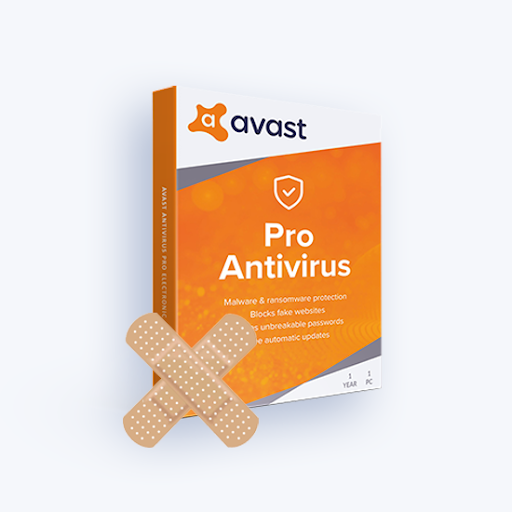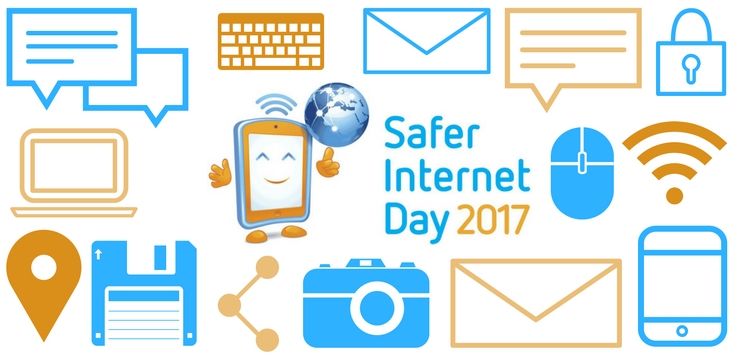Hvordan beregner jeg CAGR i Excel?
Enten du er bedriftseier, investeringsforvalter eller finansassistent, er det ekstremt nyttig å kjenne din sammensatte årlige vekstrate. Det lar deg få en kompakt oversikt over hvordan virksomheten din har vokst, noe som åpner for enda en dør av muligheter. Sammenlign inntekter i forskjellige år, se hva du gjorde riktig, og gjør det igjen.
Denne artikkelen fokuserer på å beregne CAGR med Microsoft Excel . Selv om det ikke er noen spesifikk funksjon for å få dette gjort, kan du nærme deg beregningen fra noen forskjellige vinkler og få nøyaktige resultater. La oss komme i gang!
Hva er sammensatt årlig vekstrate?
Spørsmålet er: Hva er formelen for å beregne sammensatt årlig vekstrate?
Nedenfor er en oversikt over hvordan regne ut CAGR begge av hånd og ved bruk av Microsoft utmerke .
Hva er CAGR ?
For å si det enkelt Sammensatt årlig veksthastighet ( CAGR ) brukes til å måle avkastningen av investeringen over en spesifisert tidsperiode. Selv om det ikke er et regnskapsbegrep, brukes det av økonomiske eksperter til å analysere ulike situasjoner og ta bedre, mer gjennomtenkte beslutninger.
La oss bruke et eksempel for å sette CAGR i bruk. I dette eksemplet ser vi på årssluttprisene for en aksje. Denne verdien endres hver dag, ofte i ujevn hastighet. CAGR lar oss beregne én sats som definerer avkastningen for hele måleperioden:
- Aksjekurs i 2018 : 0
- Aksjekurs i 2019 : 5
- Aksjekurs i 2020 : 0
Som du kan se, er vekstraten fra år til år inkonsekvent. Imidlertid kan vi bruke CAGR-formelen for å finne en enkelt vekstrate for hele tidsperioden.
Hvordan beregne CAGR ved hjelp av Excel [CAGR-formel i Excel]
I skrivende stund er det ingen dedikert formel for å beregne din Sammensatt årlig veksthastighet ( CAGR ) i Excel. Heldigvis er det noen alternative formler du kan bruke til dette formålet. Vi har samlet to veiledninger nedenfor, og nærmer oss beregningen fra to forskjellige vinkler.
en annen datamaskin i dette nettverket har samme ip-adresse som denne datamaskinen
Video: Hvordan beregne CAGR ved hjelp av Excel
Hvordan beregnes CAGR?
Veiledningene nedenfor er skrevet med de nyeste Microsoft Excel 2019 til Windows 10 . Hvis du bruker en annen versjon eller plattform, kan noen trinn variere. Ta kontakt med våre eksperter hvis du trenger ytterligere hjelp.
Metode 1. Beregn CAGR manuelt - CAGR-formel i Excel
Når du kjenner til den generiske CAGR-formelen, kan du lage en kalkulator i løpet av få minutter. Det du trenger å gjøre er å spesifisere følgende 3 verdier i regnearket:
- Start Microsoft Excel og åpne det relevante dokumentet du vil jobbe med, eller opprett et nytt. Sørg for at du har data i arbeidsarkene dine før du fortsetter med veiledningen.
- Velg en utdatacelle for den endelige CAGR-verdien, og skriv deretter inn formelen. Den grunnleggende formelen for å beregne CAGR er som følger:
- BV - Startverdi av investeringen
- DETTE - Sluttverdi av investeringen
- n - Antall perioder
Eksempel på CAGR-formel

Imgur-lenke
Metode 2. Bruk RRI-formelen
En annen måte å beregne CAGR i Excel er for øyeblikket RRI formel. Den har også 3 kjerneargumenter: Antall av perioder, start verdi og slutt verdi. Nok en gang har vi satt opp et eksempel for å vise deg hvordan du bruker denne funksjonen nedenfor.
- Start Microsoft Excel og åpne det relevante dokumentet du vil jobbe med, eller opprett et nytt. Sørg for at du har data i arbeidsarkene dine før du fortsetter med veiledningen.
- Velg en utdatacelle for den endelige CAGR-verdien, og skriv deretter inn RRI-formelen:
- for eksempel - Totalt antall perioder.
- pv - Nåverdien av investeringen.
- fv - Den fremtidige verdien av investeringen.
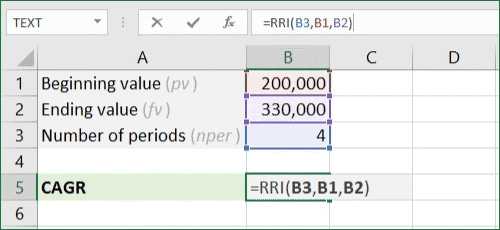
Imgur-lenke
Metode 3. Bruk CAGR-kalkulatormalen
CAGR formel excel nedlastingsmal:
Takket være denne automatiserte kalkulatoren trenger du aldri å bekymre deg for å beregne CAGR igjen. Med Vertex42 Online CAGR-kalkulator og tilsvarende Excel mal , kan du enkelt få dette nummeret uten å måtte legge inn formler manuelt.
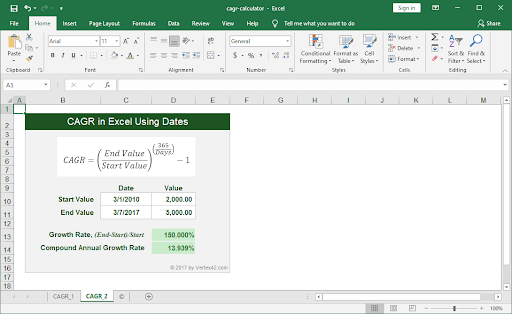
Tips : Vil du ha flere fantastiske, tidsbesparende Excel-maler? Sjekk ut vår Topp 51 Excel-maler for å øke produktiviteten artikkel.
Siste tanker
Vi håper denne artikkelen hjalp deg med å lære hvordan du kan beregne CAGR ved hjelp av Excels formler. Nå vil du kunne se verdifull informasjon om veksten din og ta bedre beslutninger basert på resultatene. Vi ønsker deg det beste på reisen! Hvis du trenger ytterligere hjelp, ikke nøl med Ta kontakt med oss.
Før du går
Hvis du trenger ytterligere hjelp med Excel, ikke nøl med å kontakte kundeserviceteamet vårt, tilgjengelig 24/7 for å hjelpe deg. Gå tilbake til oss for mer informative artikler alle relatert til produktivitet og moderne teknologi!
Vil du motta kampanjer, tilbud og rabatter for å få produktene våre til den beste prisen? Ikke glem å abonnere på vårt nyhetsbrev ved å skrive inn e-postadressen din nedenfor! Motta de siste teknologinyhetene i innboksen din og bli den første til å lese tipsene våre for å bli mer produktiv.
Kan hende du også liker
» Hvordan lagre Excel-diagram som bilde
» Hvordan beregne variasjonskoeffisient i Excel
» Hvordan beregne en P-verdi i Excel